Creator Studio untuk Facebook dan Instagram: Panduan untuk pemasar
Diterbitkan: 2023-10-05Apakah mengelola banyak akun media sosial menjadi terlalu membosankan? Apakah tekanan dalam menyusun profil pembuat konten yang sempurna membuat Anda stres?
Coba pikirkan: Dari merek pribadi yang dijalankan oleh pencipta individu hingga upaya pemasaran korporat berskala besar, persaingan semakin memanas. Tanpa alat yang tepat, Anda pada dasarnya mengarungi lautan badai dengan perahu yang bocor.
Persaingan tinggi—Anda memerlukan alat yang tepat untuk menyederhanakan upaya Anda dan bersaing dengan jutaan pembuat konten di bidang yang sama.
Alat seperti Creator Studio untuk Facebook dan Instagram dapat membantu. Dalam panduan ini, kami membahas apa itu, bagaimana Anda dapat mengaksesnya, dan fitur apa saja yang dapat Anda gunakan untuk membangun profil pembuat konten yang hebat.
Apa itu Creator Studio?`
Creator Studio adalah dasbor yang digunakan pembuat konten dan merek untuk mengelola konten, keterlibatan pemirsa, dan analisis data akun Facebook dan Instagram mereka.
Anda dapat menjadwalkan postingan, berinteraksi dengan komunitas, dan bahkan memonetisasi konten Anda. Ini adalah toko serba ada yang sangat baik untuk pembuat dan merek pemula.
Baru-baru ini berganti nama menjadi Meta Business Suite dan menggabungkan fitur Facebook dan Instagram Creator Studio—seperti merencanakan postingan dan mengirim pesan—di satu tempat. Selain itu, ini mencakup alat monetisasi yang lebih canggih, seperti penagihan dan perdagangan.
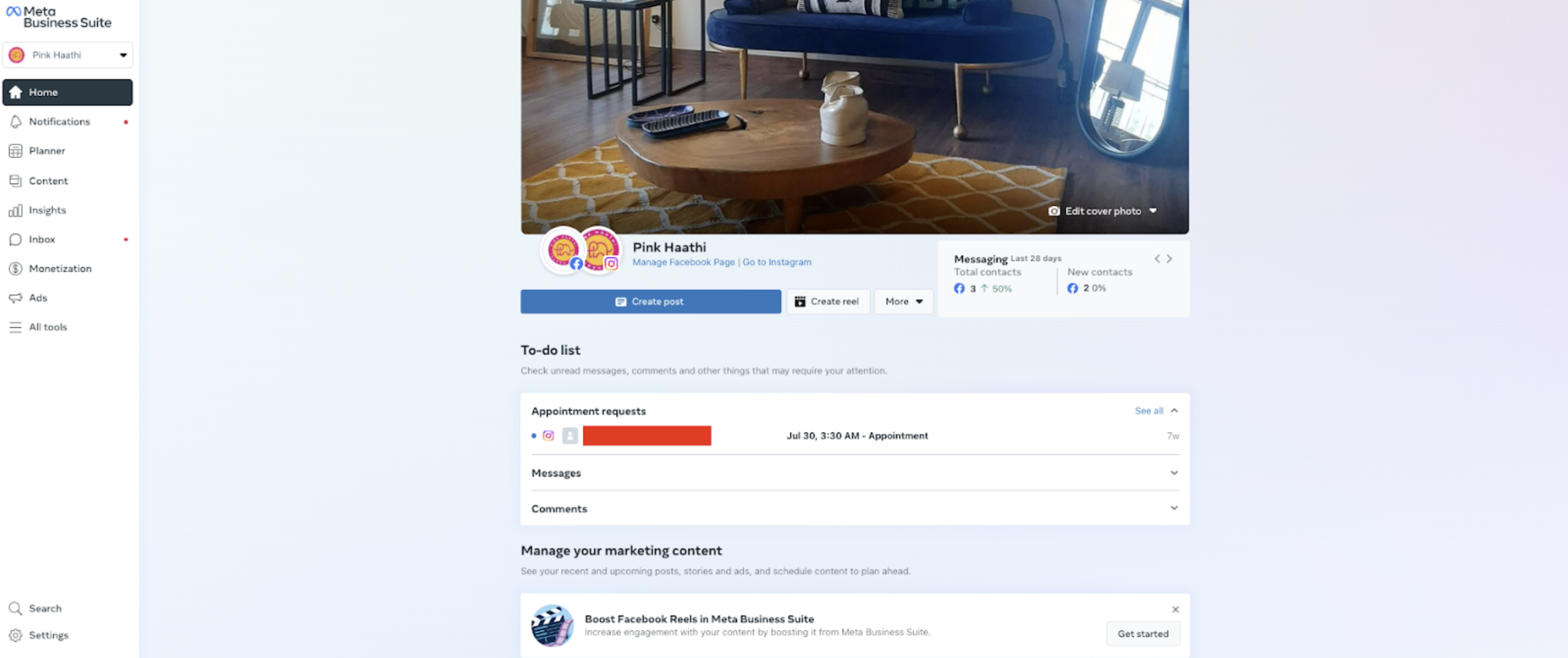
Apa perbedaan antara Facebook dan Instagram Creator Studio?
Facebook Creator Studio dan Instagram Creator Studio sebelumnya merupakan dua dasbor terpisah, masing-masing memiliki fitur khusus platformnya sendiri. Meta telah menyederhanakan pengalaman untuk membuat dasbor komprehensif yang menampung kedua studio di bawah satu atap.
Pendekatan terpadu ini memudahkan pemasar dan pembuat konten untuk mengelola, menganalisis, dan mengoptimalkan aktivitas media sosial mereka di Facebook dan Instagram.
Memulai dengan Creator Studio
Anda dapat mengakses Creator Studio dari desktop dan seluler.
Untuk mengakses Meta Business Suite di ponsel Anda, cukup unduh aplikasi Meta Business Suite di iOS dan Android. Setelah Anda menghubungkan akun Anda di perangkat seluler, Anda akan dapat:
- Buat, jadwalkan, dan kelola postingan dan cerita di Facebook dan Instagram.
- Tanggapi semua pesan dan komentar Anda di satu tempat.
- Lihat pemberitahuan dan daftar tugas Anda.
- Lihat wawasan postingan dan iklan di Facebook dan Instagram secara berdampingan.
- Akses dan kelola postingan Anda yang diterbitkan dan dijadwalkan dalam kalender.
Jika Anda baru mengenal Meta Business Suite, berikut adalah rincian singkat tentang cara menghubungkan akun Anda untuk mulai menggunakan Creator Studio.
Bagaimana menghubungkan Facebook ke Creator Studio
Untuk masuk dari desktop, Anda harus terlebih dahulu masuk ke akun Facebook Anda. Anda juga memerlukan akses ke Halaman Facebook karena alat ini khusus untuk pembuat konten dan merek.
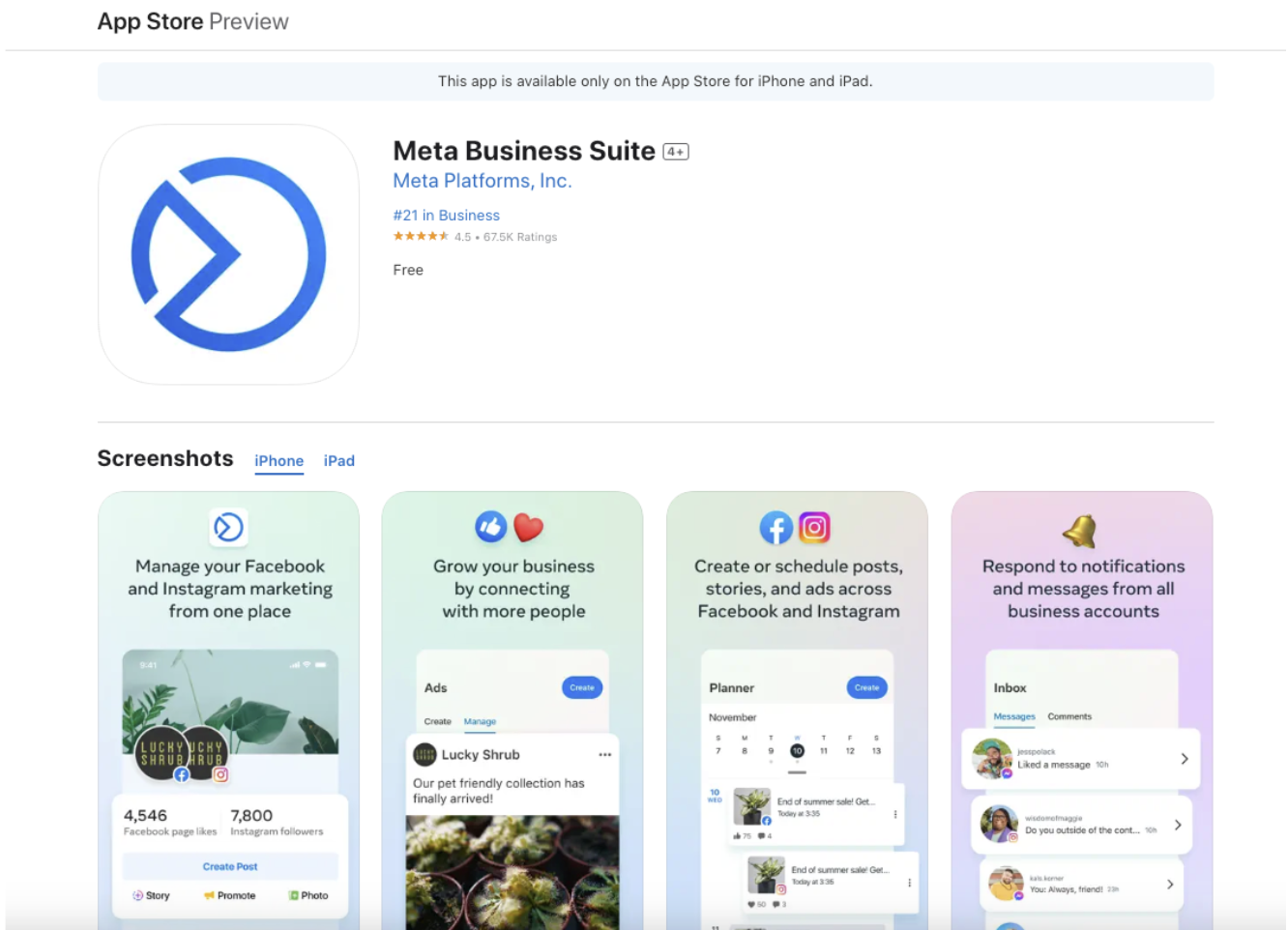
Setelah Anda masuk, buka Halaman dari menu utama di profil pribadi Anda.
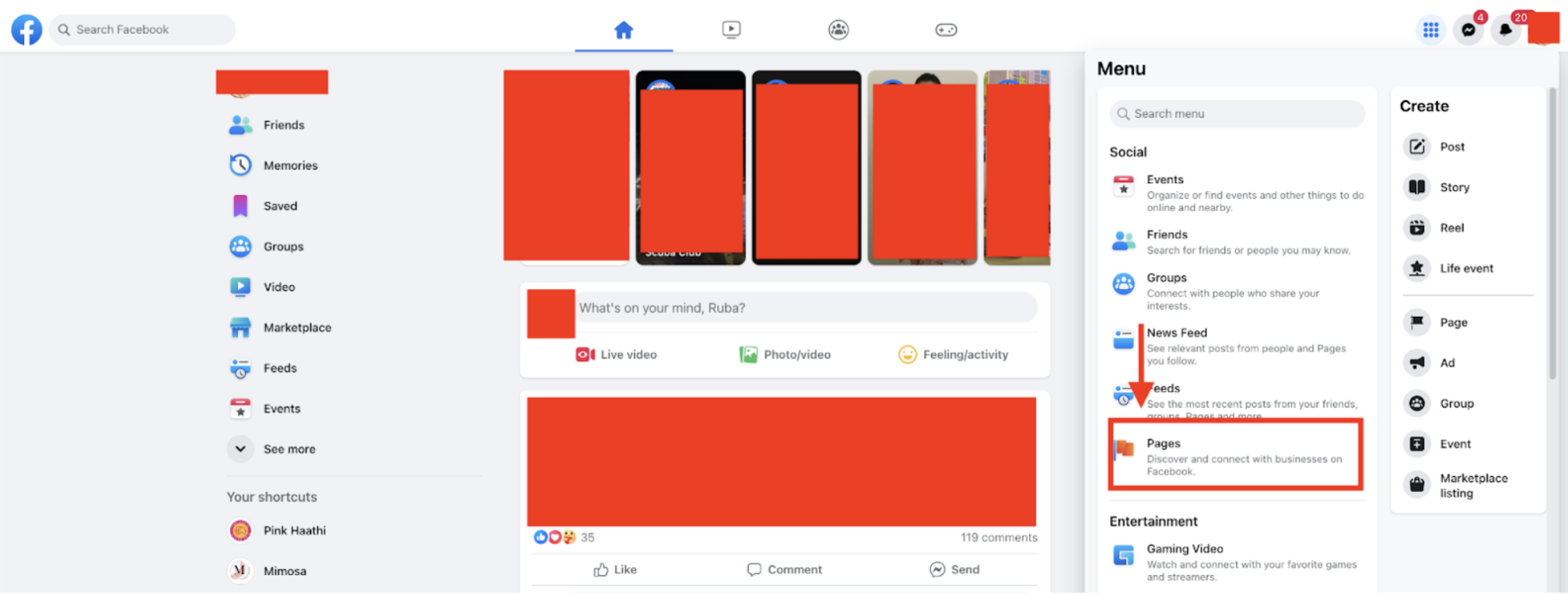
Dalam pengaturan Halaman , klik Meta Business Suite.
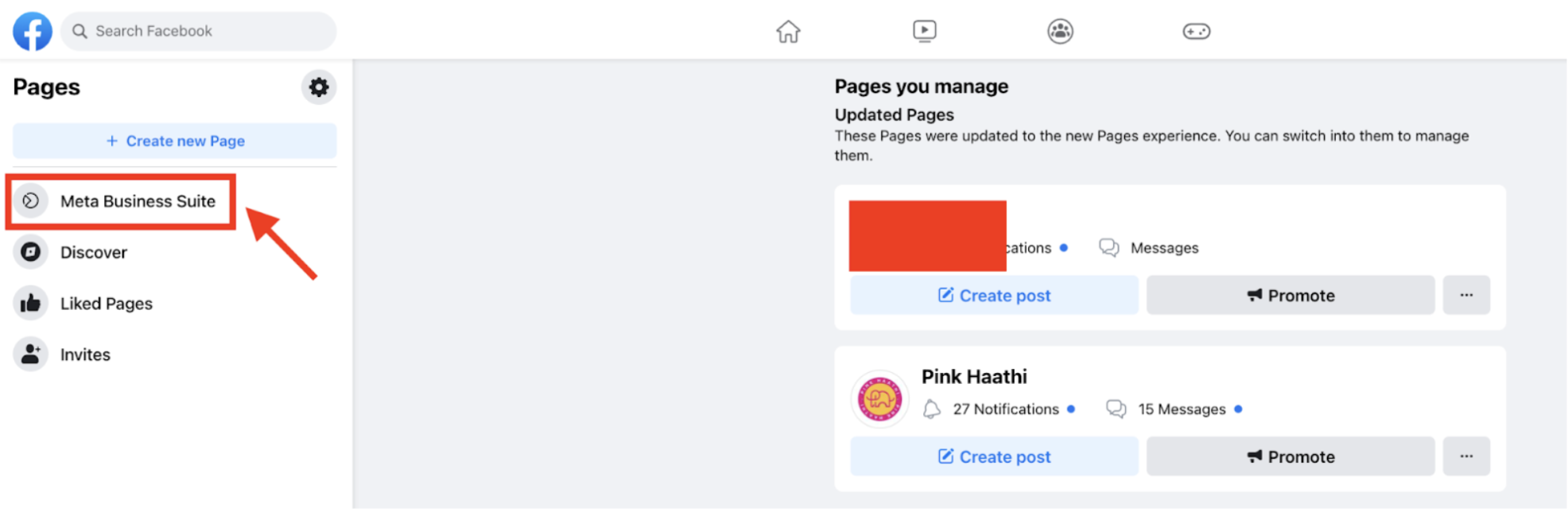
Anda sekarang akan memiliki akses ke Creator Studio.
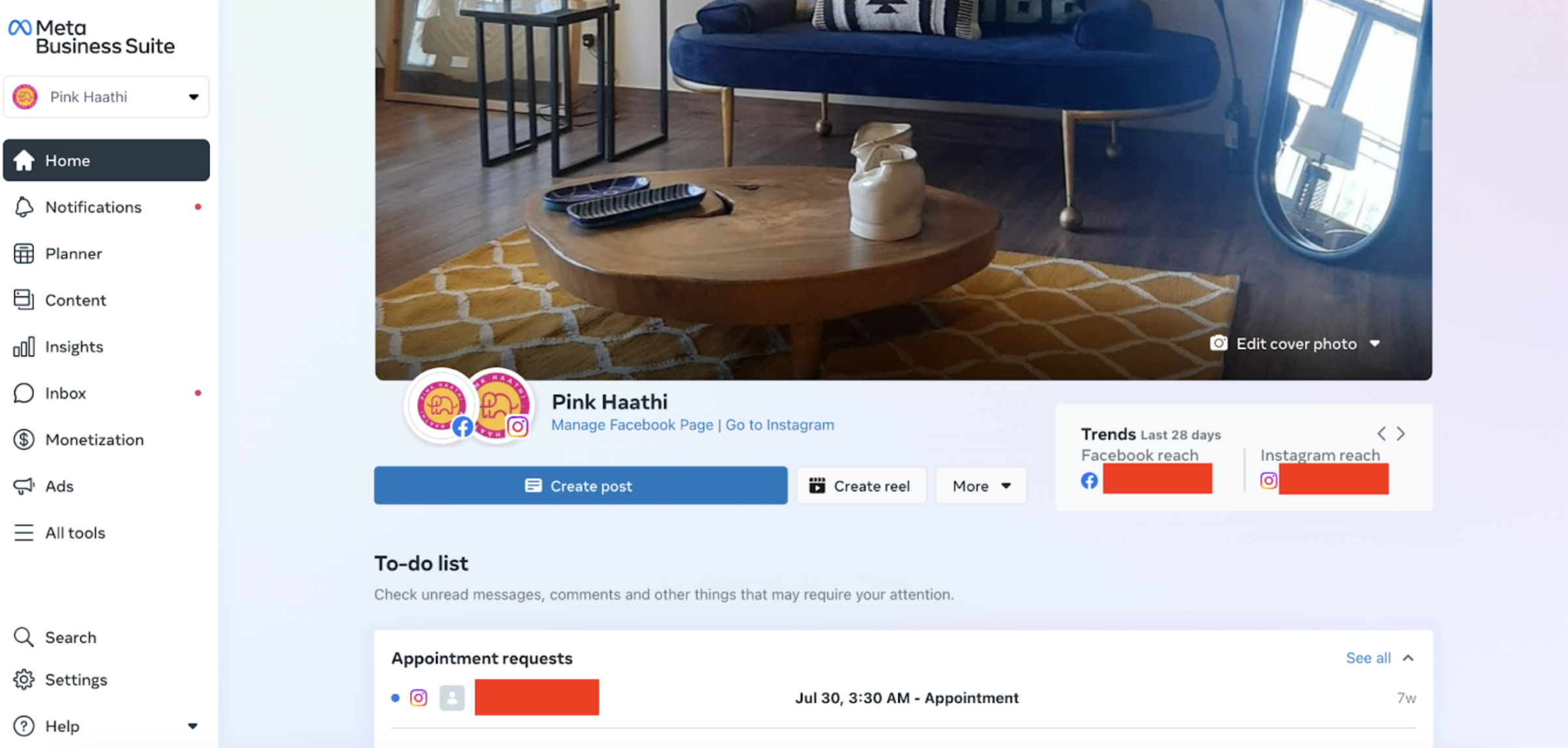
Punya banyak halaman? Anda dapat dengan mudah beralih di antara keduanya. Cukup pilih menu tarik-turun, dan Anda akan melihat daftar yang menampilkan berbagai halaman. Pilih setiap halaman untuk mengelola dan memantau konten dan analisisnya.
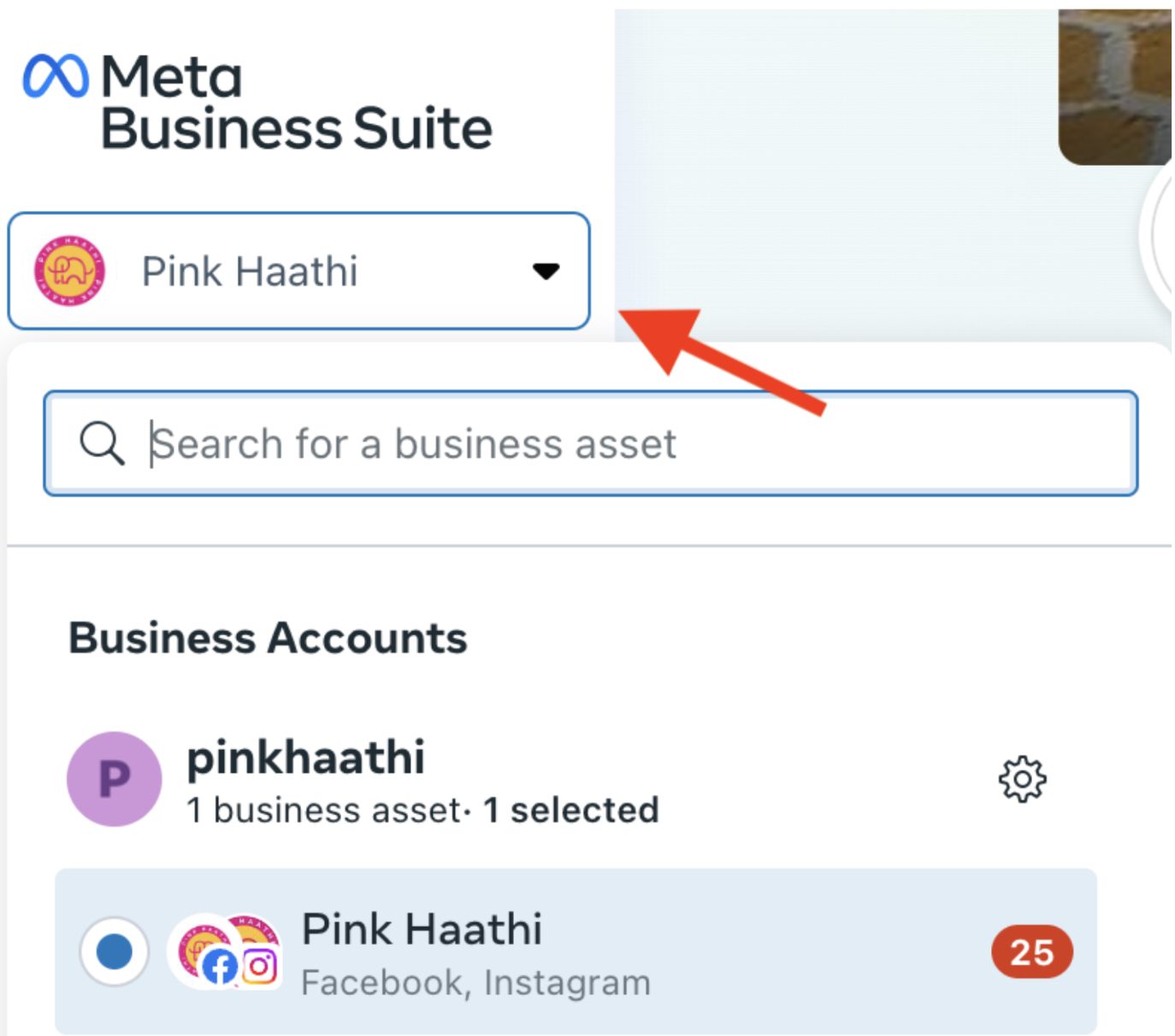
Bagaimana menghubungkan Instagram ke Creator Studio
Hubungkan akun pembuat Instagram Anda ke Meta Business Suite di desktop Anda dengan langkah-langkah berikut.
- Di desktop Meta Business Suite, pilih Pengaturan dari sidebar kiri.
- Pilih Aset Bisnis.
- Klik Tambah Aset dan pilih akun Instagram Anda.
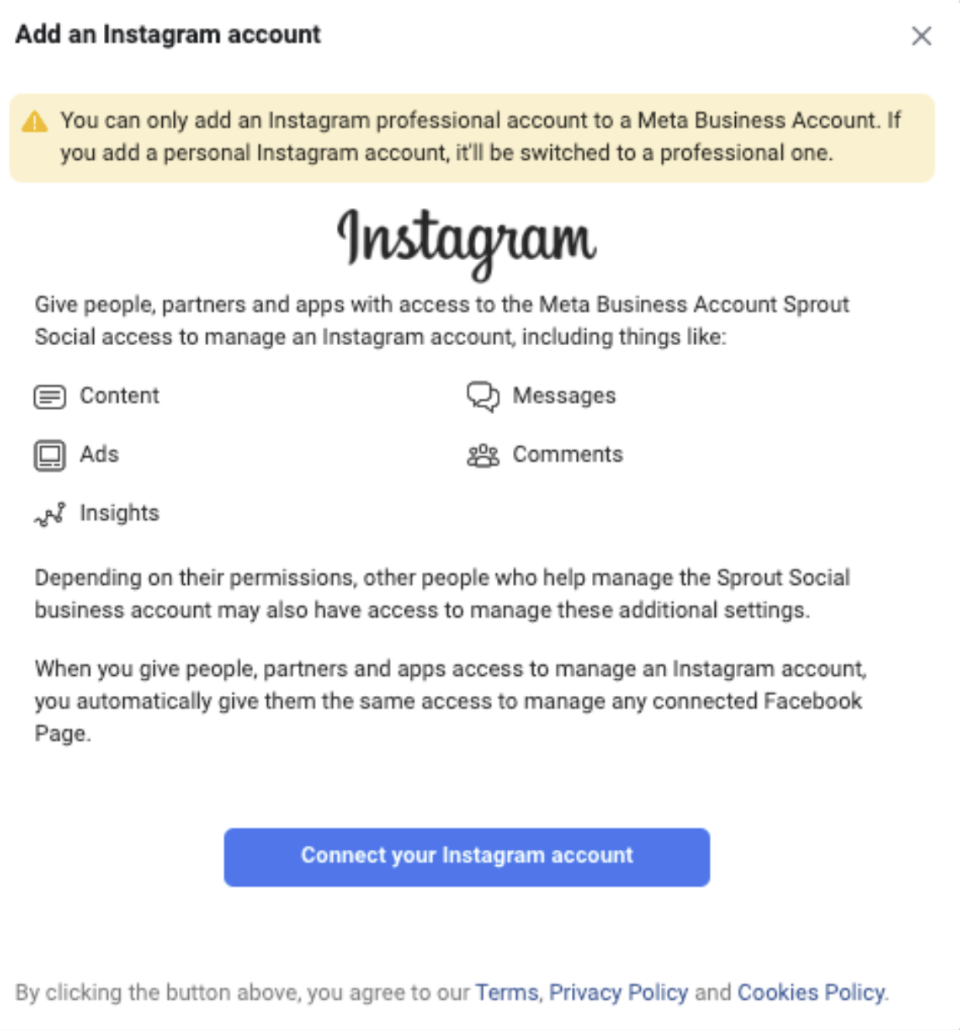
- Kemudian klik Klaim akun Instagram setelah meninjau dan menyetujui persyaratan.
- Masukkan nama pengguna dan kata sandi Instagram Anda di jendela baru, dan klik Log In. Jika Anda sudah masuk ke Instagram, Anda juga dapat memilih Lanjutkan sebagai [Pegangan Instagram] jika itu adalah akun yang ingin Anda sambungkan.
- Jika Otentikasi Dua Faktor Anda diaktifkan (yang seharusnya), masukkan kode keamanan Anda.
- Klik Konfirmasi.
Setelah Anda menautkan akun Instagram Anda, cukup buka aplikasi Meta Business Suite atau situs web di desktop untuk mengaksesnya.
Peran dan izin di Creator Studio
Untuk mengamankan akun Anda, merupakan ide cerdas untuk memberikan hanya izin yang diperlukan orang untuk melakukan pekerjaan mereka. Misalnya, memberikan akses ke Akun Bisnis atau akun Instagram Anda. Membatasi akses akan mengatur alur kerja dan mengamankan akun Anda dari perubahan atau pelanggaran yang tidak diinginkan.
Akun Bisnis Anda memungkinkan Anda untuk memberikan akses sebagian atau kontrol penuh kepada orang-orang. Untuk melakukan ini, Anda perlu:
- Pergi ke pengaturan.
- Klik Orang.
- Pilih nama orang yang aksesnya ingin Anda ubah.
- Di bawah Akses Akun Bisnis, pilih Kelola.
- Buat perubahan Anda.
Berikut arti setiap tingkat akses:
Akses sebagian:
- Dasar : Pengguna dengan akses dasar hanya melihat tugas dan aset yang ditugaskan kepada mereka. Ini adalah izin default saat menambahkan orang ke Akun Bisnis.
- Aplikasi dan integrasi : Pemilik aplikasi dan integrasi membuat token akses, memantau peristiwa, mengedit file aplikasi, dan menyiapkan API Konversi.
Kontrol penuh:
- Semuanya : Orang yang memiliki kendali penuh atas Akun Bisnis dapat mengelola segalanya—pengaturan, izin, alat, dan aset bisnis. Mereka juga dapat menghapus Akun Bisnis.
Fitur Utama Creator Studio
Creator Studio hadir dengan berbagai fitur yang memberikan kontrol tak tertandingi atas akun Facebook dan Instagram Anda. Baik Anda seorang pembuat konten solo atau mengelola tim yang lebih besar, Creator Studio menawarkan alat yang Anda perlukan untuk menyempurnakan dan menjalankan strategi pemasaran Instagram dan Facebook Anda. Berikut beberapa fitur utama:
Isi
Di bagian Konten , lihat semua konten yang Anda posting sebelumnya: postingan, gulungan, cerita, dan koleksi.
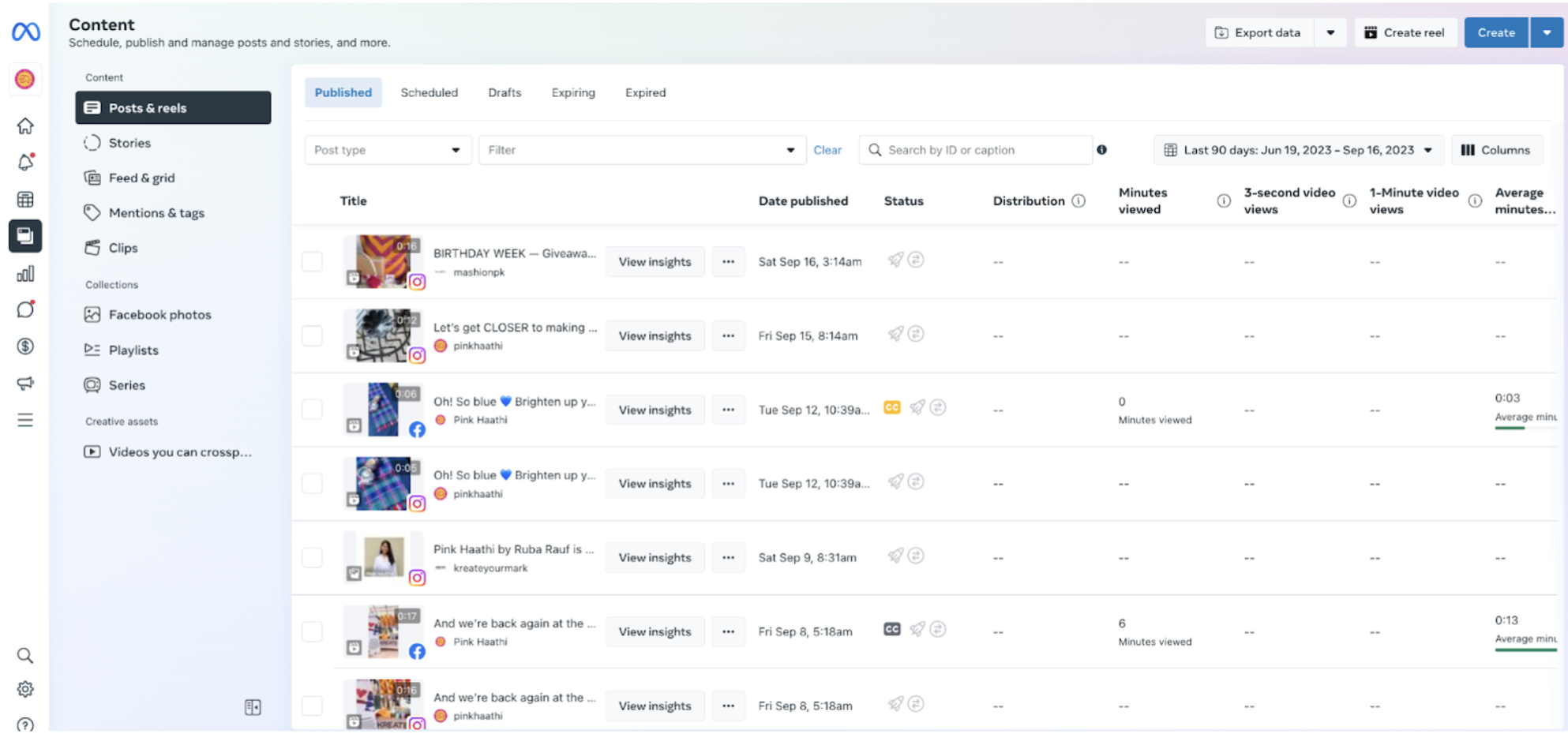
Gunakan filter tarik-turun di bagian atas untuk mengurutkan postingan Anda berdasarkan jenis, tanggal, atau kategori lain seperti saluran pemasaran. Bilah pencarian juga cukup berguna ketika Anda ingin mencari postingan tertentu.

Urutkan postingan Anda menggunakan tab di bagian atas berdasarkan diterbitkan, dijadwalkan, draf, kedaluwarsa, dan kedaluwarsa.
Ingin wawasan mendalam tentang postingan tertentu? Klik “ Lihat Wawasan ” untuk mendapatkan gambaran tentang kinerjanya dan melihat tampilannya di feed Anda.
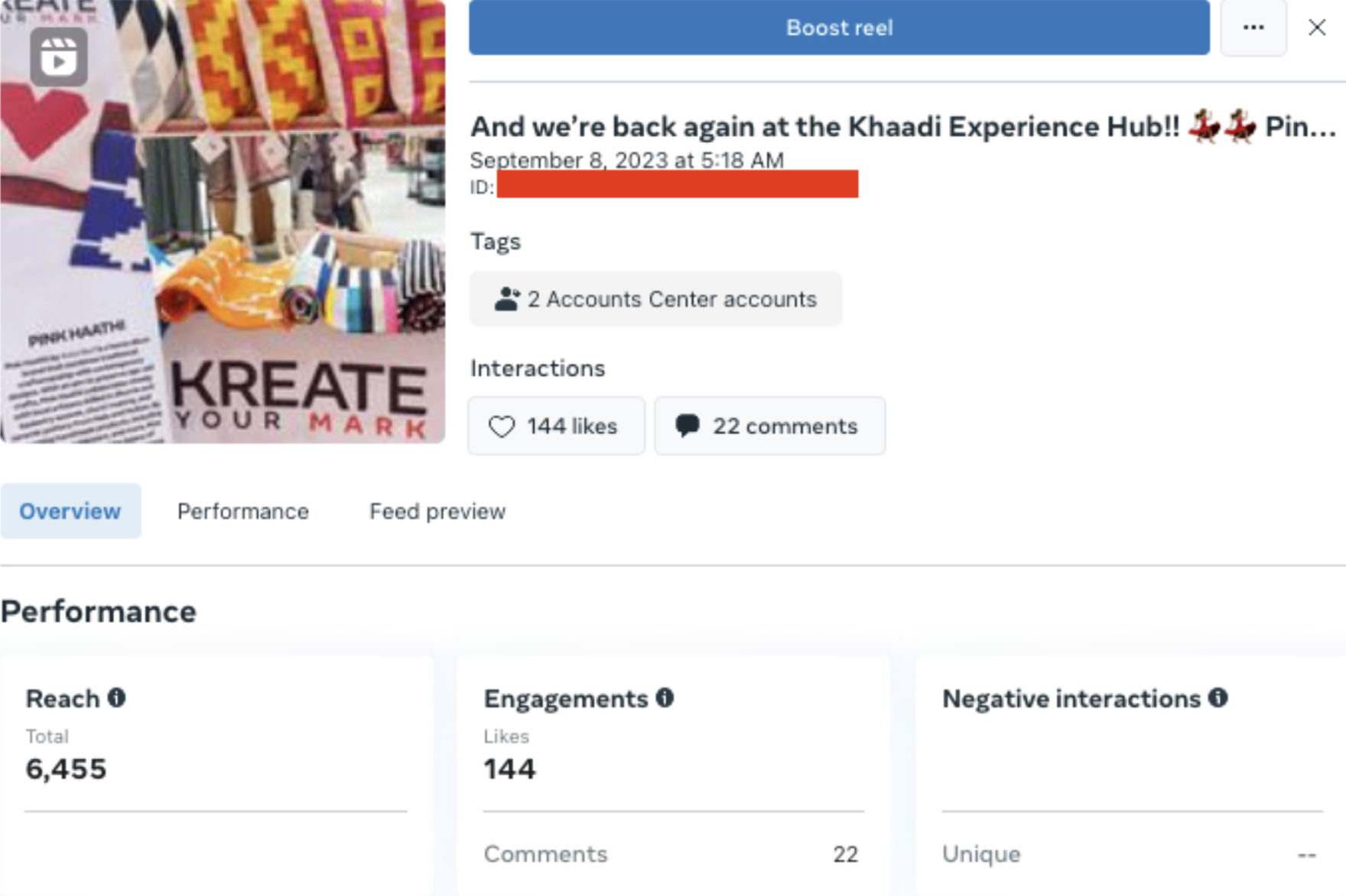
Tab Konten juga memudahkan pengelolaan postingan Anda. Klik pada tiga titik ini untuk mengakses opsi seperti edit, tingkatkan, atau hapus. Daftar tindakan berbeda untuk postingan foto dan postingan video.
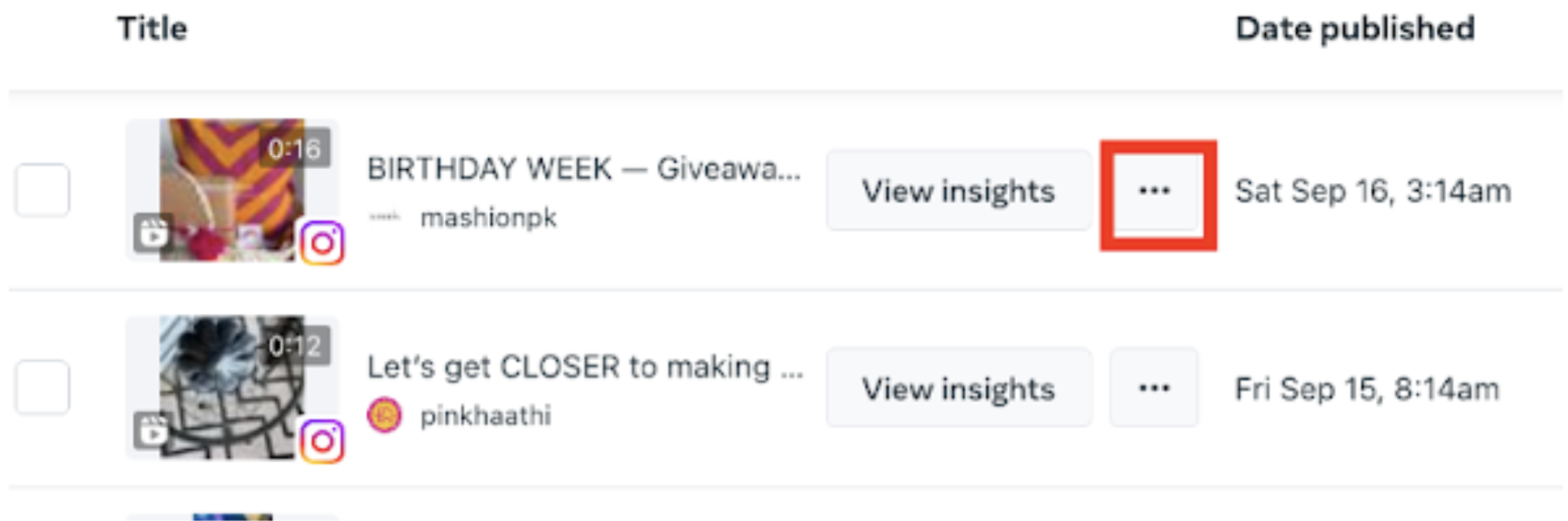
Wawasan
Fitur Insights menyediakan data terperinci tentang berbagai aspek konten dan audiens Anda. Pelajari lebih dalam tentang metrik seperti jangkauan, tayangan, dan demografi pengikut.

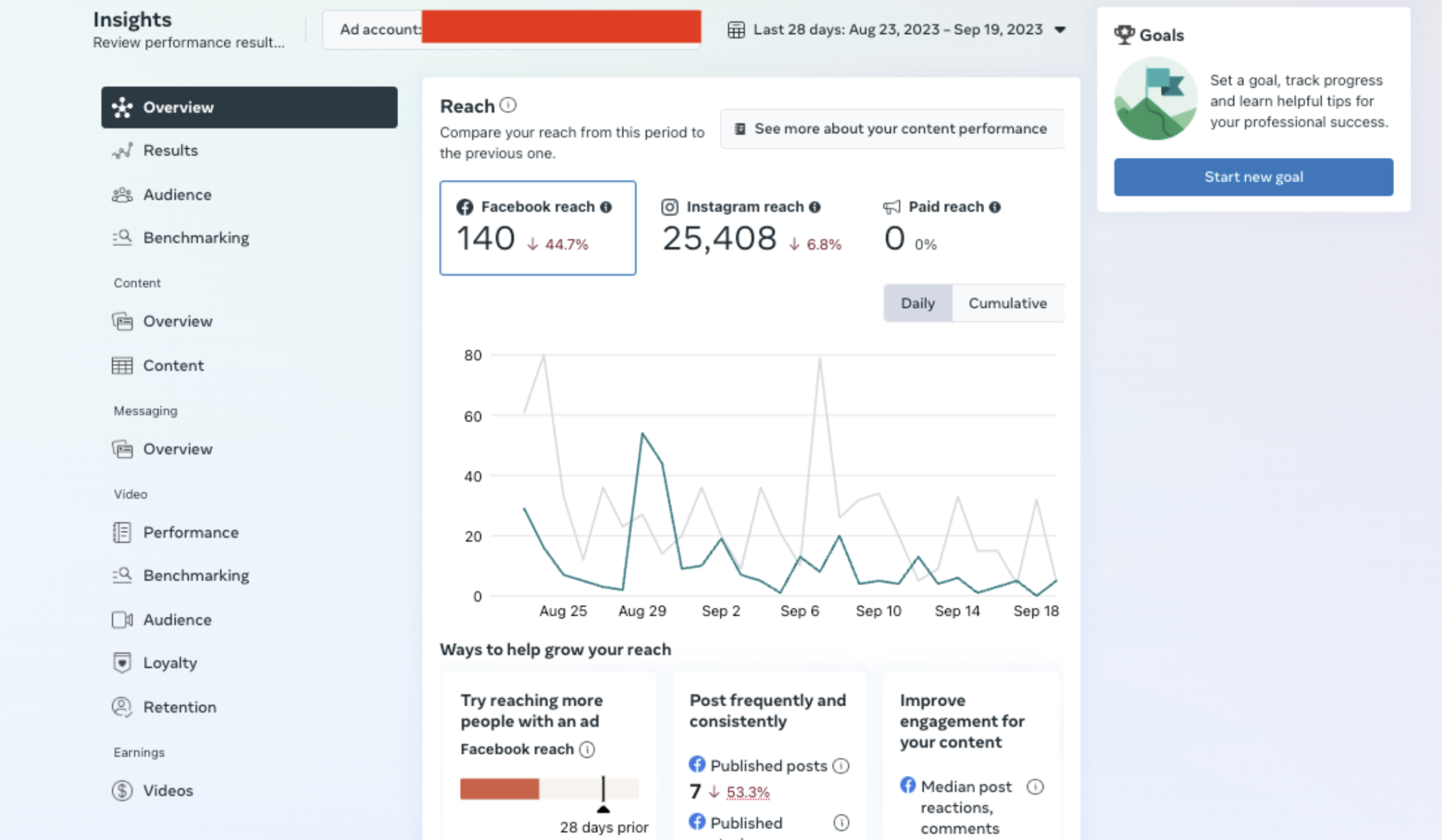
Fitur ini menawarkan empat kategori wawasan umum:
- Bagian Ikhtisar memungkinkan Anda membandingkan jangkauan saat ini dengan periode sebelumnya dan memberikan tips yang dapat ditindaklanjuti untuk memperluas audiens Anda.
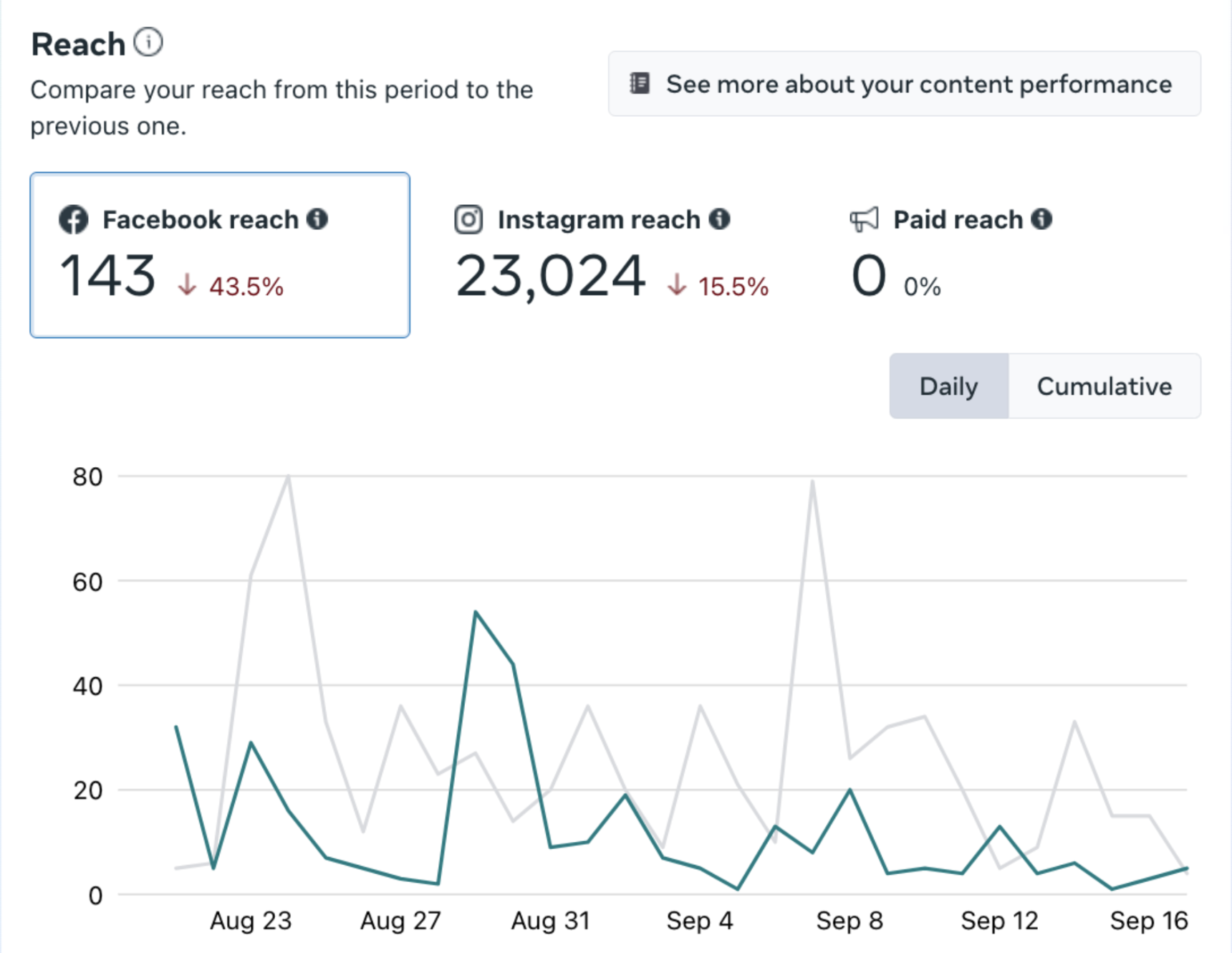
- Bagian Hasil menampilkan indikator kinerja utama seperti jumlah kunjungan ke halaman atau profil Anda, suka dan mengikuti baru, dan tren.
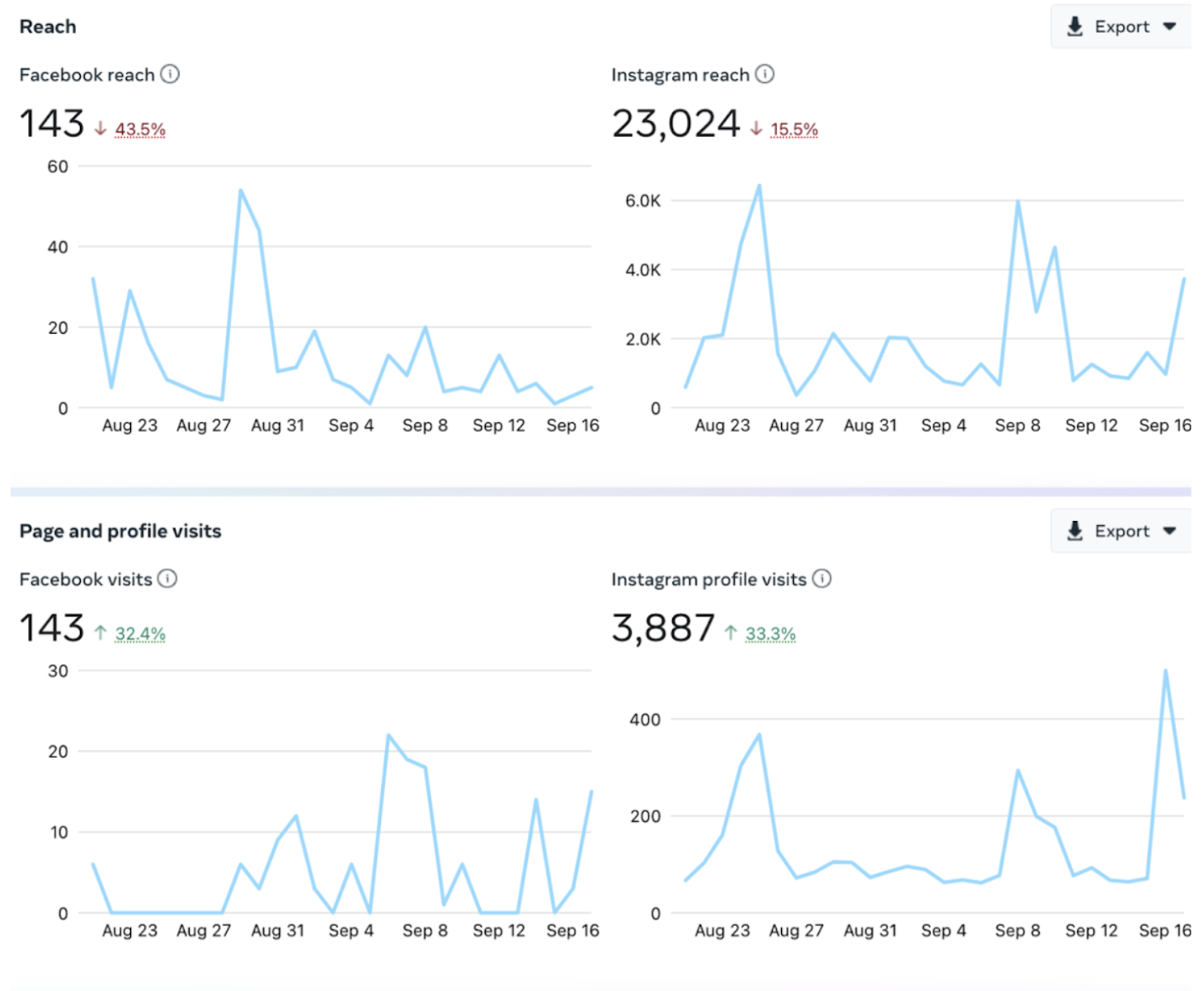
- Bagian Audiens memberi Anda data tentang pengikut Anda dari Facebook dan Instagram, bersama dengan informasi geografis seperti kota dan negara di mana audiens Anda paling terkonsentrasi.
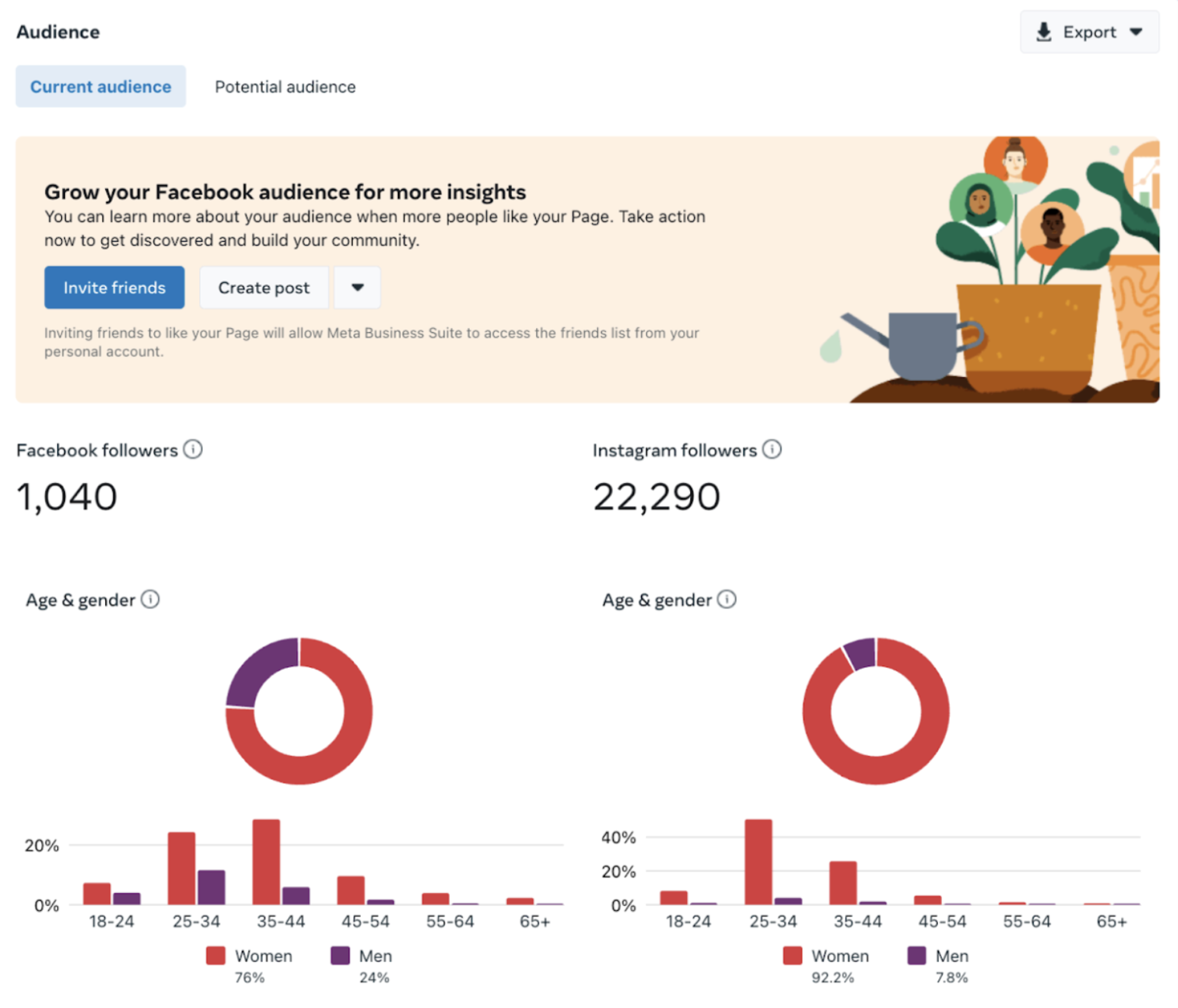
- Bagian Pembandingan memungkinkan Anda mengukur kinerja Anda dengan membandingkannya dengan bisnis yang beroperasi di ceruk atau kategori yang sama dengan Anda.
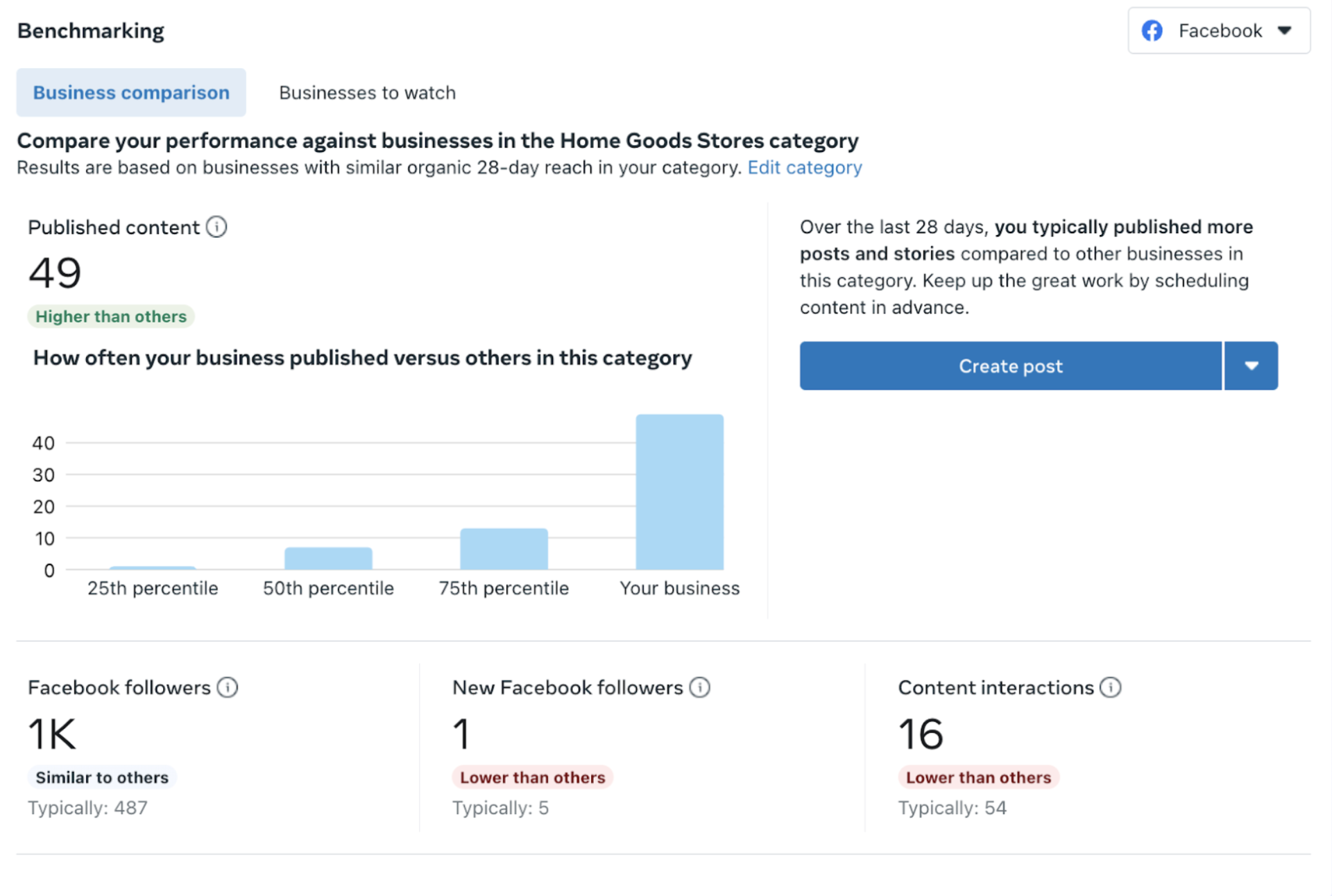
Keempat kategori tersebut hanyalah puncak gunung es. Anda juga dapat menggali wawasan lebih dalam dengan membuka tab Konten , Pesan, dan Video .
Kotak masuk
Fitur Kotak Masuk menempatkan semua obrolan dan komentar Anda dari Facebook dan Instagram di satu tempat, sehingga tidak perlu berpindah antar aplikasi.
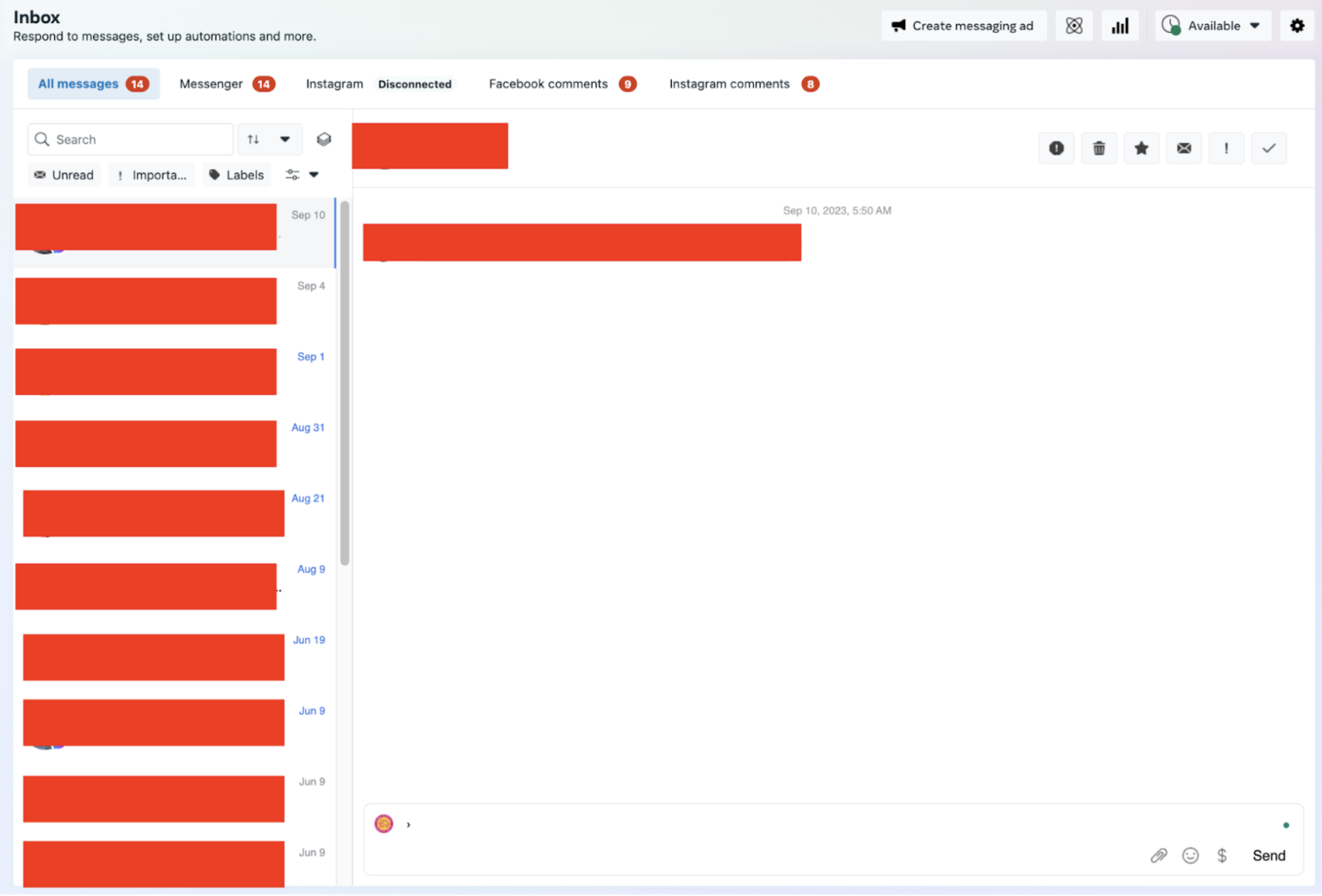
Atur dan klasifikasikan pesan untuk memastikan Anda tidak melewatkan sesuatu yang mendesak. Fitur lain seperti membuat pesanan langsung dari pesan dan memasukkan balasan tersimpan menyederhanakan tugas administratif sehingga Anda dapat fokus pada interaksi yang lebih bermakna.
Fitur-fitur ini bekerja sama untuk menciptakan hub terpusat untuk semua interaksi audiens Anda.
Dasbor Langsung
Dasbor Langsung di Creator Studio memungkinkan Anda mengelola dan memantau video langsung di Facebook atau Instagram. Ini memberi Anda kontrol untuk memulai, menghentikan, atau mengelola berbagai aspek siaran langsung Anda.
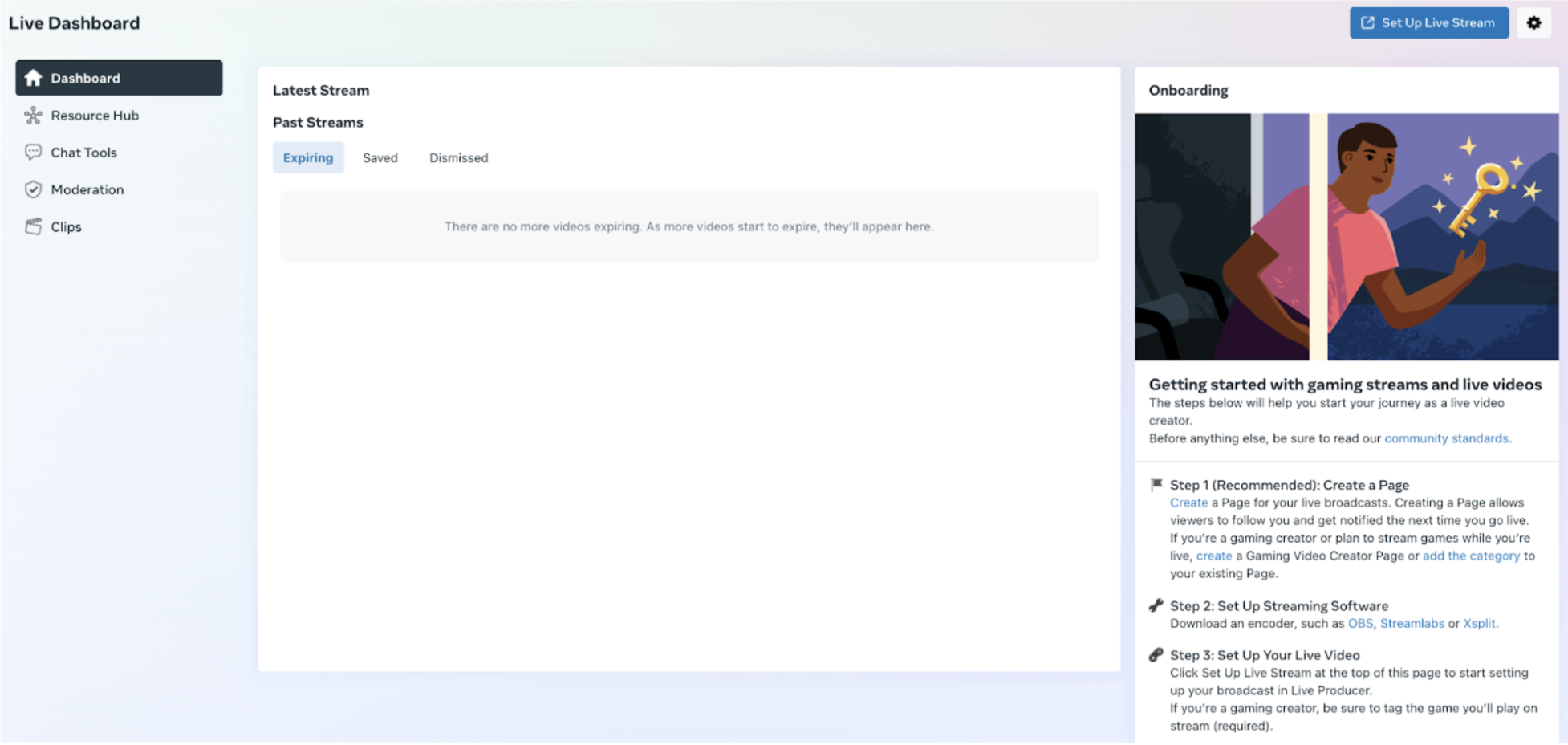
Lihat data real-time saat streaming langsung, seperti berapa banyak orang yang menonton, komentar yang masuk, dan bahkan reaksi terhadap video Anda.
Gunakan Resource Hub sebagai ruang kontrol untuk video langsung, tempat Anda dapat berinteraksi dengan pemirsa secara real-time dan melacak seberapa baik kinerja konten Anda.
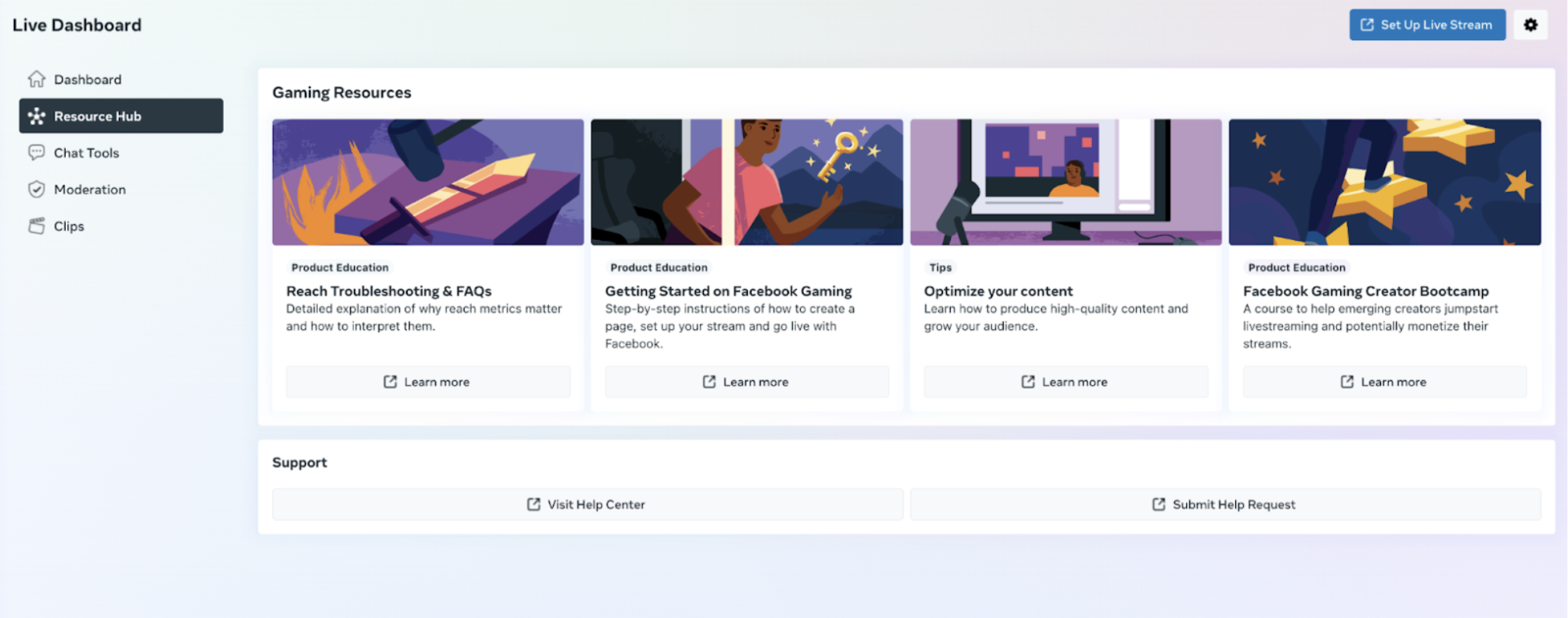
Perencana
Fitur Perencana di Creator Studio menyatukan kalender konten Anda dari Facebook dan Instagram.
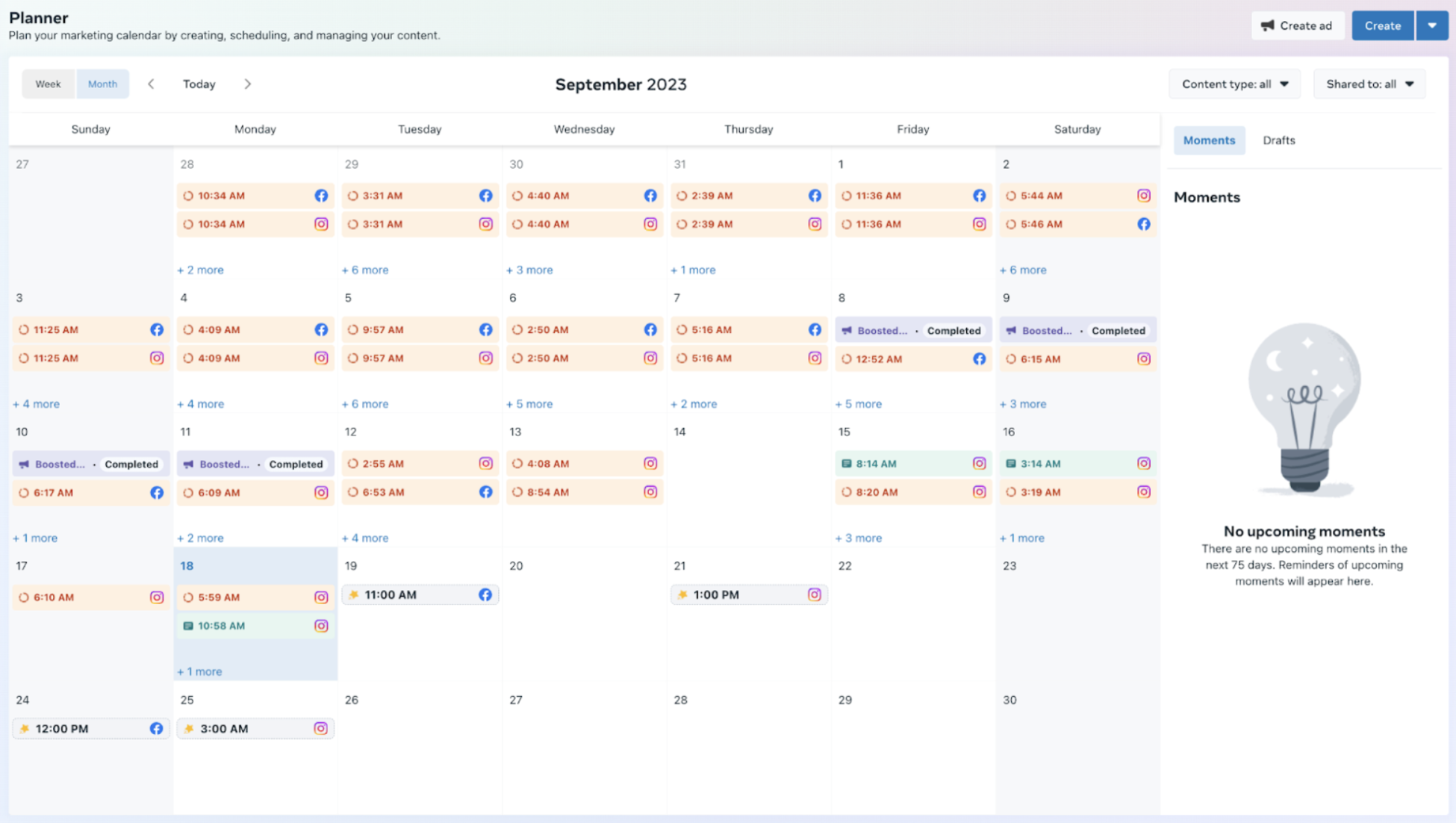
Ini menawarkan tampilan terpadu untuk membuat pengelolaan konten lebih lancar. Beralih antara tampilan mingguan dan bulanan untuk mendapatkan tampilan luas atau mendetail pada kalender konten Anda.
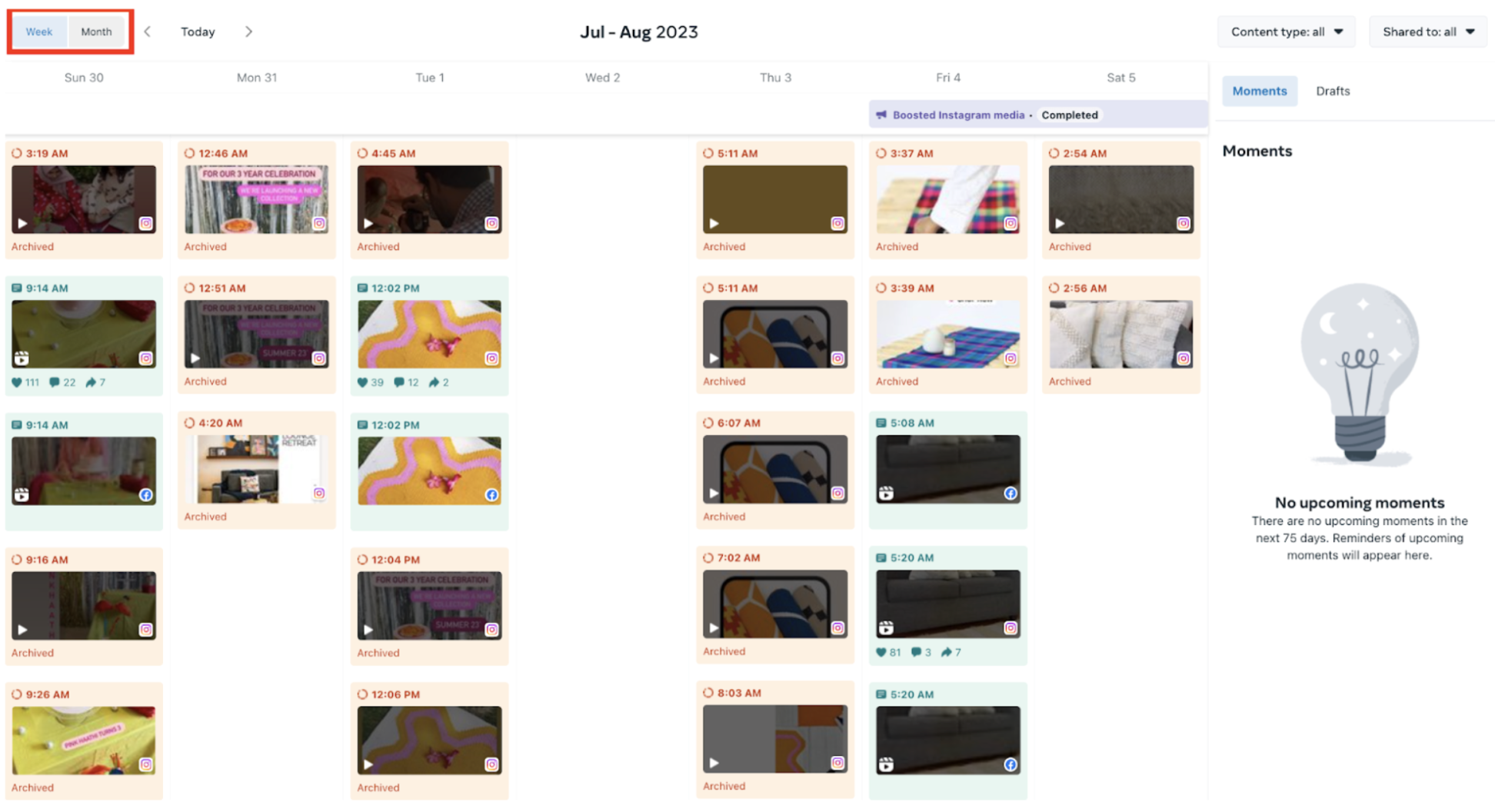 Kalender menampilkan postingan untuk Instagram dan Facebook. Tampilan konten khusus platform membantu Anda merencanakan strategi pemasaran Instagram serta strategi pemasaran Facebook secara terpisah.
Kalender menampilkan postingan untuk Instagram dan Facebook. Tampilan konten khusus platform membantu Anda merencanakan strategi pemasaran Instagram serta strategi pemasaran Facebook secara terpisah.
Filter alat Perencana membantu mengurutkan postingan berdasarkan jenis konten, seperti postingan, cerita, reel, dan iklan. Klik pada setiap postingan untuk melihat satu per satu dan melihat metrik seperti interaksi dan jangkauan.
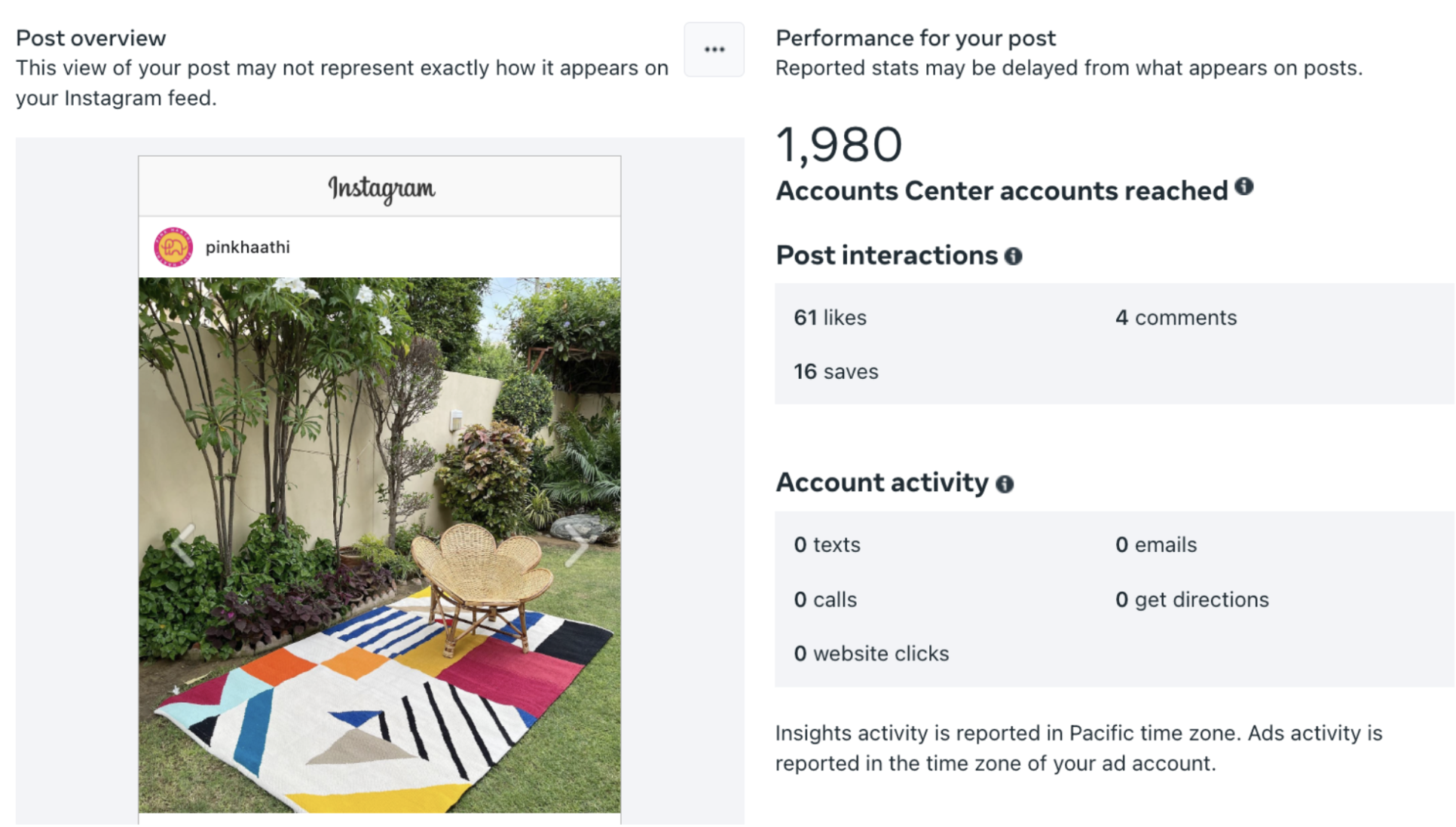
Koleksi Suara
Fitur Koleksi Suara adalah perpustakaan trek musik dan efek suara yang dapat Anda gunakan secara bebas di video Facebook dan Instagram Anda.
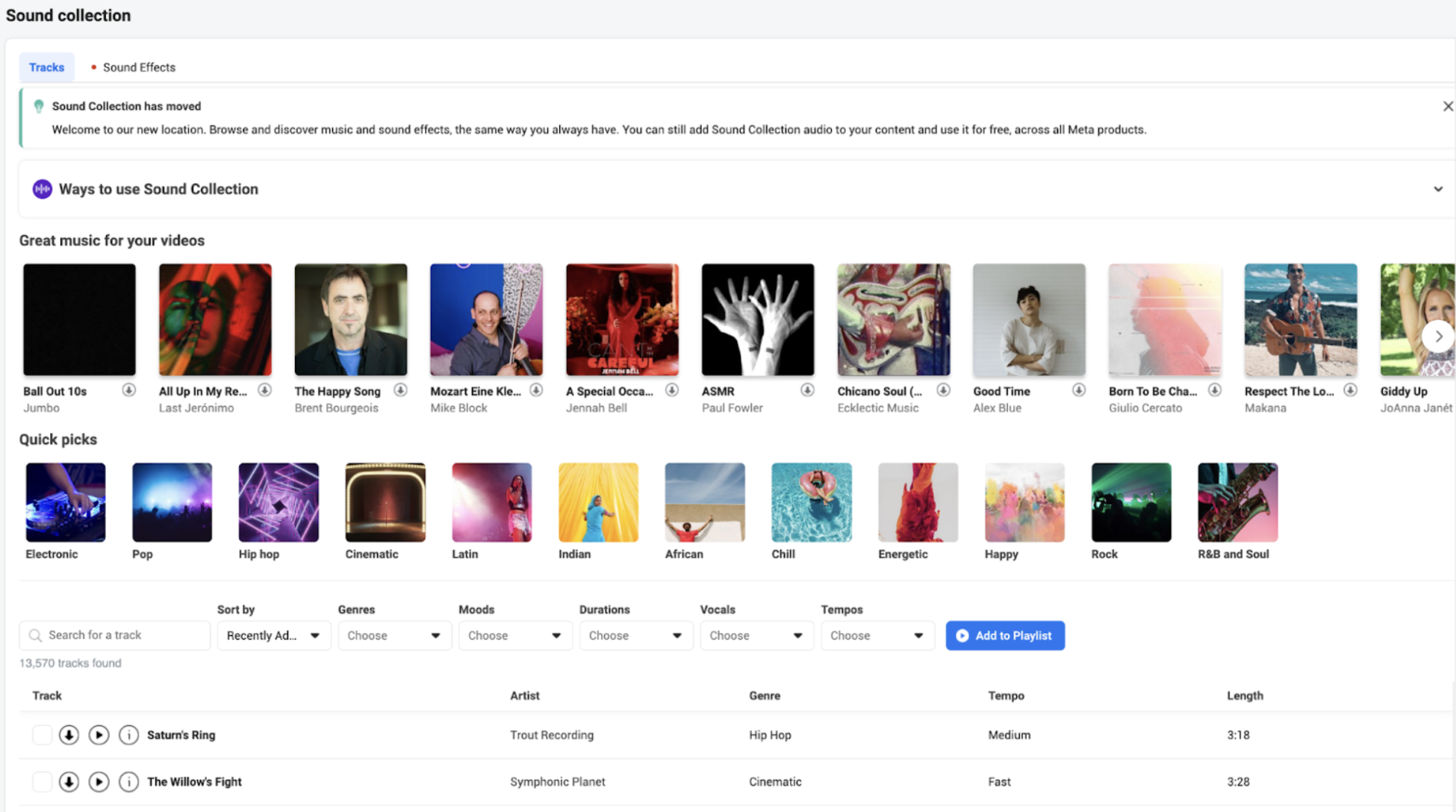
Ini adalah cara mudah untuk meningkatkan kualitas video Anda, melibatkan pemirsa, dan menambahkan sentuhan profesional pada postingan media sosial Anda.
Monetisasi
Bagian Monetisasi di Creator Studio mendukung siapa pun yang ingin menghasilkan uang dari konten Facebook dan Instagram mereka.
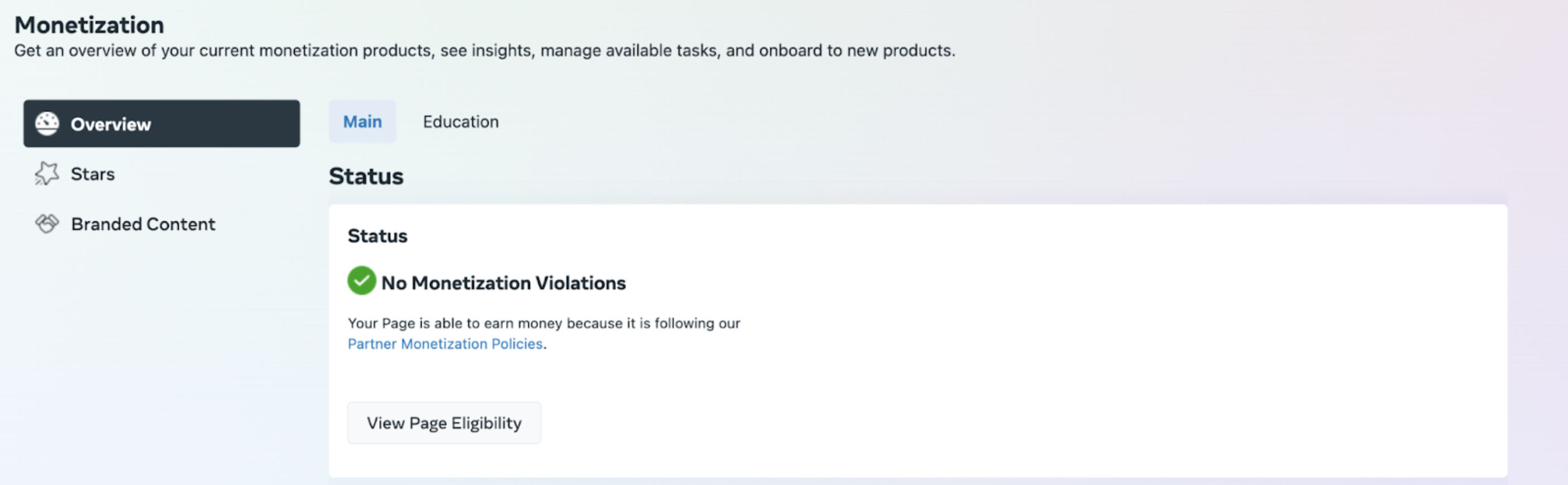
Anda akan menemukan berbagai metode monetisasi, seperti iklan sela untuk video Anda, langganan penggemar, dan kemitraan konten bermerek.
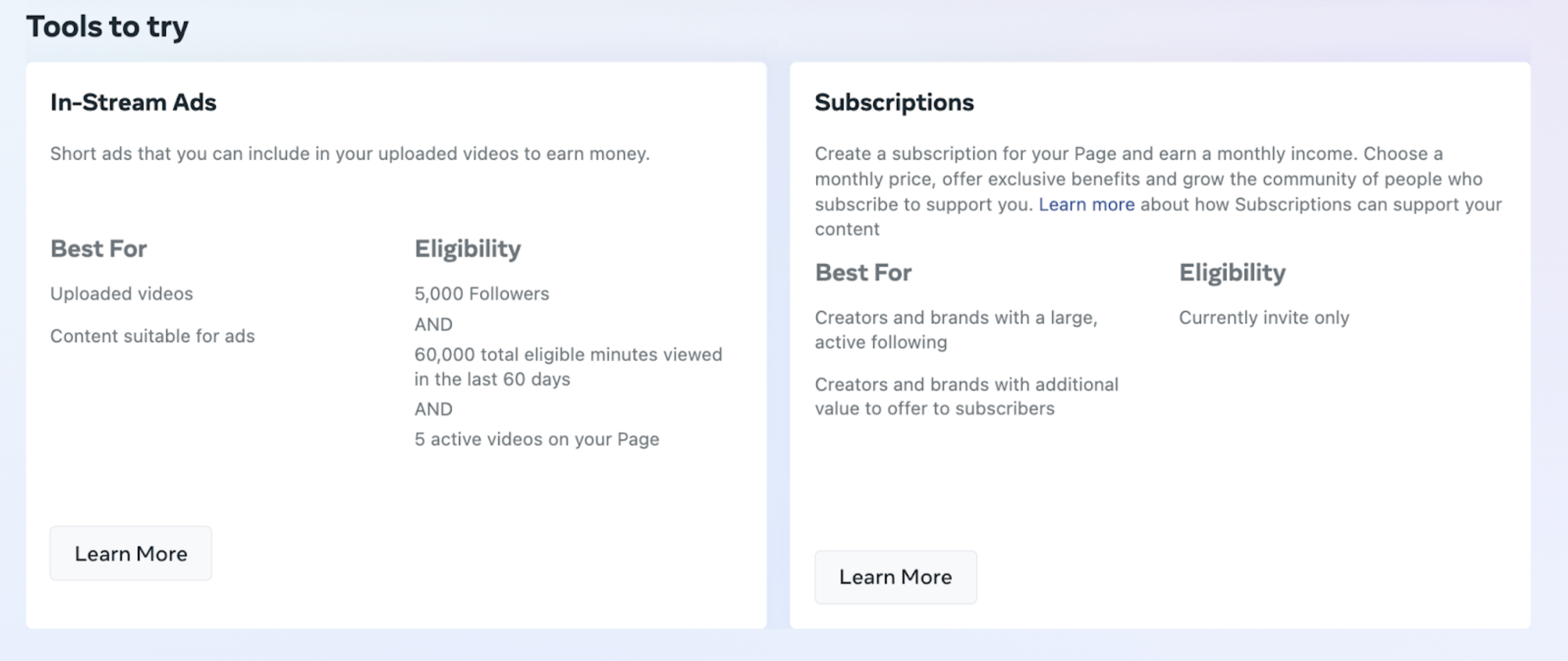
Beberapa pengguna juga mendapatkan akses ke Bintang, alat monetisasi video. Audiens Anda dapat membeli Bintang dan mengirimkannya kepada Anda di postingan Anda dengan Bintang diaktifkan.
Iklan
Tab Iklan adalah pusat perintah terpusat untuk semua kebutuhan periklanan Facebook dan Instagram Anda. Anda dapat membuat iklan baru, mengawasi iklan yang sudah ada, dan memantau kinerjanya.
Bagian Iklan memberikan gambaran singkat tentang jangkauan dan tingkat keterlibatan kampanye Anda.

Ini menawarkan wawasan audiens, mengelompokkan demografi orang-orang yang dijangkau iklan Anda, yang dapat Anda sesuaikan untuk jangka waktu berbeda menggunakan kalender.
Bagi mereka yang ingin mendalami lebih dalam, tab Semua Iklan menawarkan data yang lebih terperinci tentang masing-masing kampanye. Detail seperti jumlah yang dibelanjakan untuk setiap iklan, jangkauannya, dan kemajuan keseluruhan tersedia di sini.
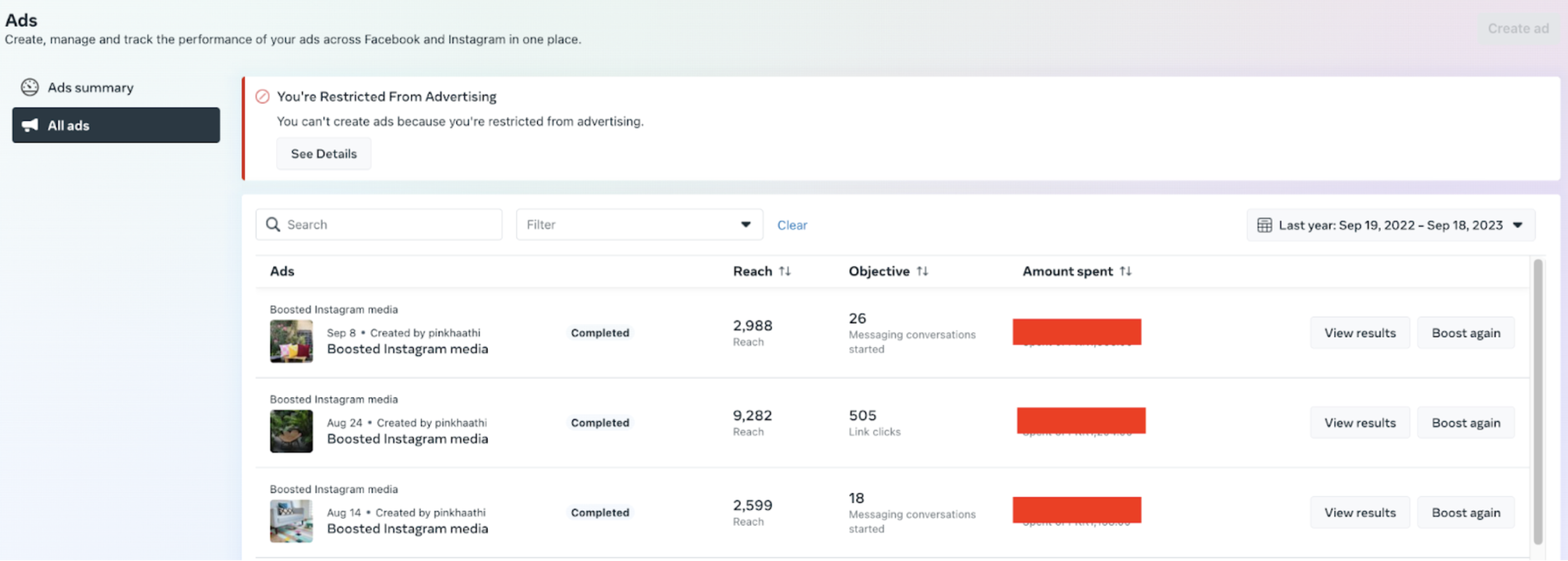
Anda juga dapat melihat hasil lengkap untuk setiap kampanye dan meningkatkan iklan lagi jika Anda puas dengan kinerjanya menggunakan tab ini.
Tingkatkan kehadiran media sosial Anda dengan Creator Studio
Meta Business Suite adalah seperangkat alat canggih yang meningkatkan pengelolaan media sosial Anda dengan menyatukan fitur-fitur terbaik dari Creator Studio dan layanan Meta lainnya. Ini adalah pusat tujuan Anda untuk segala hal tentang Facebook dan Instagram.
Tentu saja, terkadang Anda memerlukan pandangan sekilas yang lebih dari sekadar kedua platform ini. Di situlah Sprout Social berperan.
Sprout menawarkan fitur ekstensif melebihi apa yang dapat disediakan oleh Creator Studio asli. Ini adalah cara mudah untuk meningkatkan strategi sosial Anda di luar Instagram dan Facebook dalam satu dasbor terpadu.
Pelajari lebih lanjut alat pemasaran media sosial yang mengoptimalkan pengelolaan media sosial Anda dan membantu Anda membangun kehadiran yang kuat dalam skala besar.
